深入理解 Roo Code 的自动批准功能
在软件开发过程中,效率与安全往往是两个需要不断平衡的主题。 Roo Code 中一项能够显著提升效率但也需要谨慎使用的功能——自动批准(Auto-Approval)。如果你经常与 AI 助手协作编码,这个功能可能会改变你的工作流,但错误的使用也可能带来风险。
什么是自动批准?
简单来说,自动批准允许 Roo 在不需要你反复确认的情况下,直接执行某些操作。比如读取文件、修改代码、运行终端命令,甚至调用外部 API。开启后,Roo 不会再弹出确认框询问“是否可以执行此操作?”,而是直接行动。
这听起来很诱人,尤其是当你需要集中精力解决复杂问题时,频繁的确认提示可能会打断思路。但正如 Roo 官方明确警告的:自动批准功能会绕过安全确认环节,直接访问你的系统,误用可能导致数据丢失、文件损坏或其他更严重的后果。
如何快速启用自动批准?
Roo 提供了一个直观的“Auto-Approve Toolbar”,位于聊天输入框的上方。
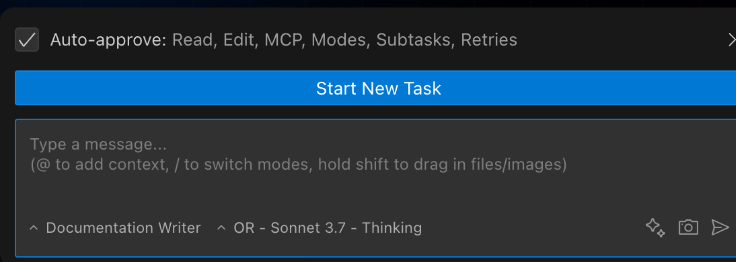
展开后,你可以看到一系列权限开关,包括:
- 读取文件和目录
- 编辑文件
- 执行已批准的终端命令
- 使用浏览器自动化
- 调用 MCP 服务器
- …
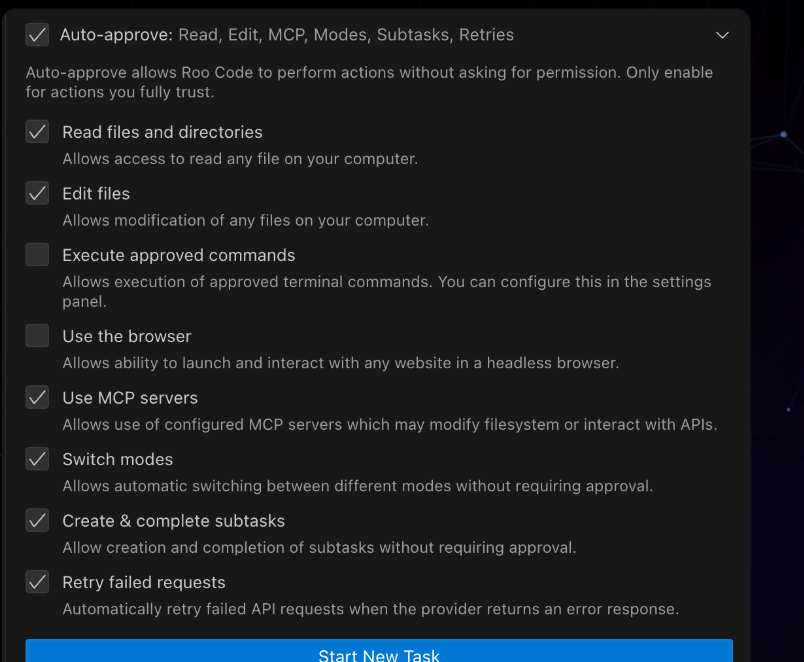
最左侧还有一个“主开关”,可以一键启用或禁用所有权限。需要注意的是,主开关在工具栏展开时会暂时禁用,这是为了防止误操作。
安全第一:理解各项权限的风险等级
不是所有操作的风险都是相同的。Roo 对每类操作都标注了风险等级:
- 高风险:例如“编辑文件”和“执行命令”。这些操作直接影响系统状态,一旦错误执行,后果可能很严重。
- 中风险:如“读取文件”和“使用浏览器”。虽然不会直接修改系统,但仍可能暴露敏感信息。
- 低风险:比如“模式切换”、“管理子任务”或“自动重试 API 请求”。这些更多是工作流优化,不影响系统安全。
建议初次使用时只开启低风险权限,逐步熟悉后再根据需求启用更高权限。
详细操作风险表:
| 权限名称 | 功能说明 | 风险等级 |
|---|---|---|
| 读取文件和目录 | 允许 Roo 无需询问即可访问文件 | 中 |
| 编辑文件 | 允许 Roo 无需询问即可修改文件 | 高 |
| 执行已批准的命令 | 自动运行白名单中的终端命令 | 高 |
| 使用浏览器 | 允许无头浏览器交互操作 | 中 |
| 使用 MCP 服务器 | 允许 Roo 使用已配置的 MCP 服务 | 中高 |
| 切换模式 | 自动在不同 Roo 模式间切换 | 低 |
| 创建和完成子任务 | 无需确认即可管理子任务 | 低 |
| 重试失败请求 | 自动重试失败的 API 请求 | 低 |
| 回答后续问题 | 自动选择后续问题的默认答案 | 低 |
| 更新待办列表 | 自动更新任务进度 | 低 |
实用功能:API 调用限制与写入延迟
除了权限开关,Roo 还提供了两个非常实用的安全功能:
- API 请求限制:你可以在工具栏中设置 Roo 可自动发起的 API 请求次数上限,避免因失控调用导致的高额费用或服务过载。
- 写入延迟:在自动编辑文件时,Roo 会等待一段时间(默认 1 秒),以便 VS Code 的诊断工具(Problems Pane)检查代码变更是否引入了错误。这相当于给 AI 加了一个“暂停检查”的机制,非常贴心。
高级设置:更精细的控制
如果你需要更精细的控制,可以在设置面板中找到“Auto-Approve Settings”。这里提供了更多选项,例如:
- 是否允许访问工作区外的文件(默认禁止)
- 是否允许修改受保护的文件(如
.rooignore或配置目录) - 为失败 API 请求设置重试策略(支持指数退避算法)
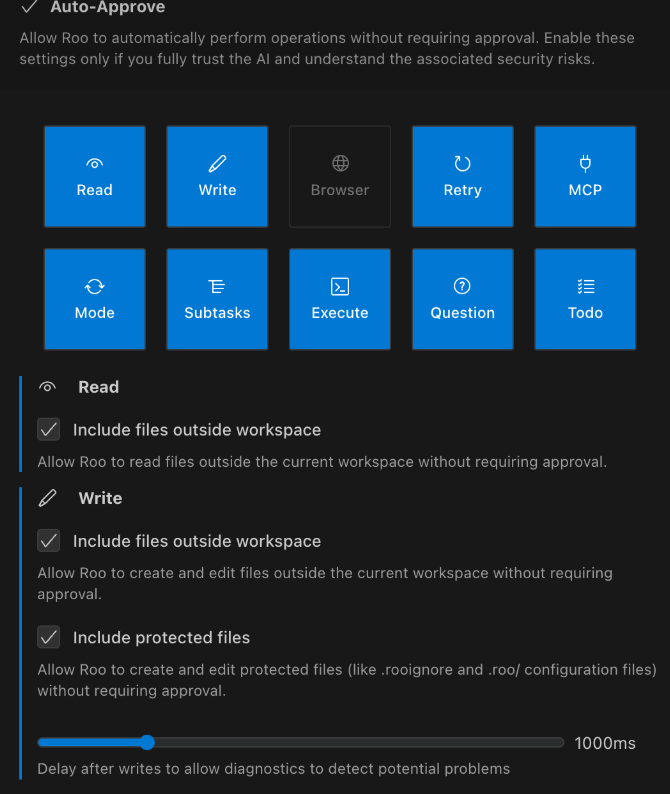
适合的使用场景
自动批准特别适合以下场景:
- 快速原型开发:当你需要频繁修改和测试代码时,减少确认次数可以大幅提速。
- 夜间或长时间运行任务:配合“自动回答后续问题”功能,Roo 可以在无人值守时继续工作。
- 低风险环境:例如本地开发、测试项目或容器内开发。
但在处理敏感数据、生产环境或重要代码库时,建议保持手动批准,以确保安全。
小结:效率与安全的平衡艺术
Roo Code 的自动批准功能是一把双刃剑。用得好,它可以成为你的高效助手;用不好,也可能带来不必要的风险。关键在于根据实际场景合理配置权限,并充分利用内置的安全机制。
如果你还没有尝试过这个功能,不妨从一个低风险权限(比如“自动更新任务列表”)开始,逐步体验其带来的便利。记住,任何时候都可以通过主开关快速关闭所有自动操作——这点设计非常人性化。
